워드 페이지 삭제 쉽게 하는 방법
- 직장생활 노하우/워드 사용 노하우
- 2023. 8. 4. 00:18
워드를 사용해서 문서를 작성할때 원하는 페이지를 삭제하는 방법을 알아두는 것이 중요합니다. 페이지가 많으면 많을 수록 더 원하는 페이지에 가서 삭제하는게 더 어려워요. 하지만 워드는 원하는 페이지를 쉽게 찾을수 있도록 도와주기 때문에 간단하게 삭제할 수 있답니다.
워드 페이지 삭제 방법
워드 문서에서 먼저 아래처럼 여러 페이지를 모아서 보는게 편해요. 페이지 전체를 축소해야 하기 때문에 CTRL+휠 아래방향으로 돌려주시면 페이지가 아래처럼 축소 된답니다. 여기서 원하는 페이지를 찾아도 되지만 10페이지 이상일 때는 구분하기 쉽지 않아요.

그럴때 CTRL+G를 클릭하면 찾기 및 바꾸기 창이 나오고 원하는 페이지 번호를 넣어서 다음을 눌러주시면 찾는 페이지로 갈 수 있어요.
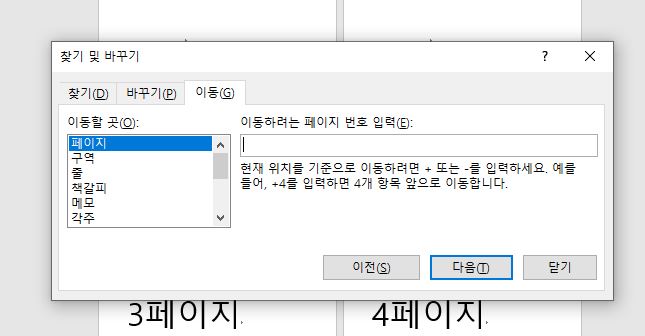
3을 눌른 후 다음을 클릭했는데 3페이지로 넘어간 것을 볼 수 있어요. 3페이지를 지우기 위해 DEL키를 눌러서 내용을 지워 페이지를 삭제해주세요.

그럼 간단하게 3페이지가 삭제된 것을 볼 수 있어요. 이렇게 쉽게 워드에서 페이지를 삭제하는 쉬운 방법을 알아봤어요.

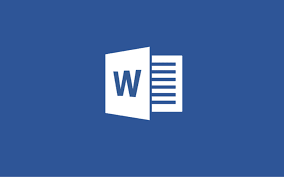
반응형
'직장생활 노하우 > 워드 사용 노하우' 카테고리의 다른 글
| 워드 글자 테두리 넣는 방법 알아보기 (0) | 2023.10.11 |
|---|---|
| 워드 파일 비밀번호 설정 및 해제 방법 (1) | 2023.10.06 |
| 워드 표에 대각선 넣는 방법 (1) | 2023.07.14 |
| 워드 바닥글 날짜 넣는 방법 (0) | 2023.07.13 |
| 워드 체크박스 만드는 방법 알아보기 (1) | 2023.07.12 |
이 글을 공유하기










